فعال سازی گواهینامهی ssl رایگان در هاست
مزایای فعال سازی ssl در هاست
استفاده از SSL (Secure Sockets Layer) یا نسخه جدیدتر آن TLS (Transport Layer Security) مزایای زیادی برای وب سایت ها دارد و امنیت و اعتماد در ارتباطات آنلاین را افزایش میدهد.
گواهی SSL تضمین میکند که کاربر به سرور معتبر متصل شده است و از اتصال به وبسایتهای جعلی یا مخرب جلوگیری میکند.
SSL از حملاتی مانند Man-in-the-Middle (MITM) و Phishing جلوگیری میکند، زیرا ارتباط بین کاربر و سرور امن است.
SSL اطلاعات ارسالشده بین کاربر و سرور را رمزنگاری میکند. این امر باعث میشود حتی اگر شخصی به دادهها دسترسی پیدا کند، نتواند آنها را بخواند و یا تغییری در اطلاعات ایجاد کند.
مخصوصا برای انتقال اطلاعات حساسی مانند رمزهای عبور، اطلاعات بانکی و دادههای شخصی ضروری می باشد.
وجود یک گواهی SSL باعث میشود کاربران احساس امنیت بیشتری کنند. نشان قفل سبز در مرورگر و استفاده از پروتکل HTTPS نشانهای از امنیت و اعتماد به وبسایت است.
بیشتر مرورگرهای مدرن استفاده از SSL را برای دسترسی به وبسایتها ضروری کردهاند و در صورت نبود آن، هشدارهای امنیتی به کاربران نمایش میدهند.
همینطور در زمینه سئو، موتورهای جستجویی مانند گوگل استفاده از SSL را به عنوان یک فاکتور مثبت در SEO در نظر میگیرند.
وبسایتهایی که از HTTPS استفاده میکنند، در نتایج جستجو رتبه بهتری دارند.
بسیاری از استانداردهای امنیتی و قوانین مربوط به حفاظت از دادهها، مانند GDPR و PCI-DSS، استفاده از SSL را برای وبسایتهایی که اطلاعات حساس جمعآوری میکنند، الزامی میدانند.
استفاده از SSL به بهبود تجربه کاربری، جلب اعتماد مشتریان و افزایش رتبهبندی وبسایت در موتورهای جستجو کمک میکند.
این فناوری برای هر وبسایتی که دادههای حساس کاربران را مدیریت میکند، ضروری است.
با توجه به مزایای استفاده از گواهینامه های ssl برای وب سایت و همچنین قیمت بالای این گواهینامهها، امکان فعالسازی گواهینامهی ssl رایگان در هاست را برای کاربران عزیز فراهم کرده ایم.
اغلب وبسایتها با توجه به گرانی گواهینامههای ssl از گواهینامههای رایگان استفاده میکنند و مشکلی هم در روند کار وبسایت ایجاد نخواهد شد.
گواهینامهای که ما قصد ارائه آن را داریم گواهینامه Let’s Encrypt است که مدیران وبسایتها میتوانند به صورت کاملا رایگان برای تمامی دامنهها از این نوع گواهینامه استفاده کنند.
اما گواهینامه Let’s Encrypt چیست؟
Let’s Encrypt یک گواهینامه امنیتی برای وبسایتها است که به صورت رایگان توسط یک گروه پژوهشی با نام (ISRG) اجرا شده است.
Let’s Encrypt در حدود سال 2014 موفق به ارائه اولین گواهینامه رایگان خود شده است، به صورت خلاصه باید گفت که Let’s Encrypt یک گواهینامه مورد اعتماد را در اختیار شما قرار میدهد که باعث رمزنگاری اطلاعات بین مرورگر کاربر و وب سرور سایت شما خواهد شد و همچنین باعث نمایش قفل سبز رنگ کنار دامنه وب سایت شما در مرورگر خواهد شد.
مزایای گواهینامه Let’s Encrypt
رایگان بودن آن: این گواهی نامه به صورت کاملا رایگان حتی در زمان تمدید می باشد.
خودکار: با خرید هاست از پارس وب سرور فقط با چند کلیک در کنترل پنل هاست می توانید گواهی نامه را نصب کنید.
امنیت بالا: یکی از مشخصه های این گواهی نامه امنیت رمزنگاری بالا می باشد که با شرکت های موزیلا، سیسکو، فیسبوک و … نیز همکاری میکند.
معایب گواهینامه Let’s Encrypt
این گواهی نامه به صورت 90 روزه صادر می شود و بعد از گذشت 90 روز باید آن را تمدید کنید که البته تمدید ان نیز رایگان است.
پشتیبانی از وب سرور هایی مانند NGNIX در مرحله آزمایشی است.
نحوه فعال سازی SSL در هاست های پارس وب سرور
1- وارد سی پنل بشوید و مانند تصویر زیر روی گزینه Let’s Encrypt کلیک کنید.
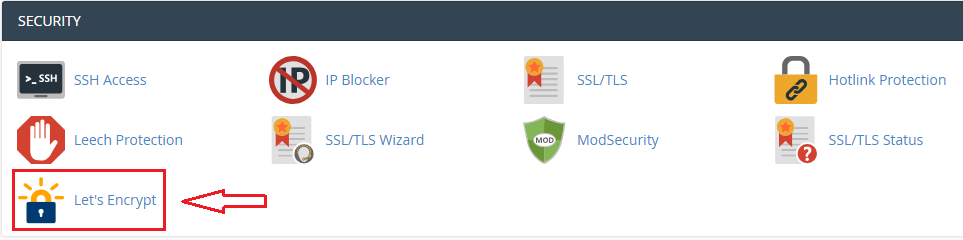
2- در صفحه جدید روی گزینه New SSL Certificate کلیک میکنیم.
توجه داشته باشید در صورتی که گواهی نامه برای دامنه شما قبلا فعال بوده و منقضی شده یا می خواهید تغییر بدهید اول باید در سی پنل در قسمت SSL/TLS آن را حذف کنید.
توجه توجه توجه توجه: این تکرار عبارت توجه برای این است که خیلی از کاربران به این مورد برخورد میکنند و نمیتوانند ادامه کار را انجام بدهند.
اگر روی گزینه New SSL کلیک کردید و دامنه شما نمایش داده نشده دلیل آن این است که برای دامنه شما گواهی نامه نصب هست حالا این گواهی میتواند هرنوعی باشد.
حتی Self-Signed که فایده ای ندارد. برای حل این مشکل در سی پنل وارد قسمت SSL/TLS میشویم.
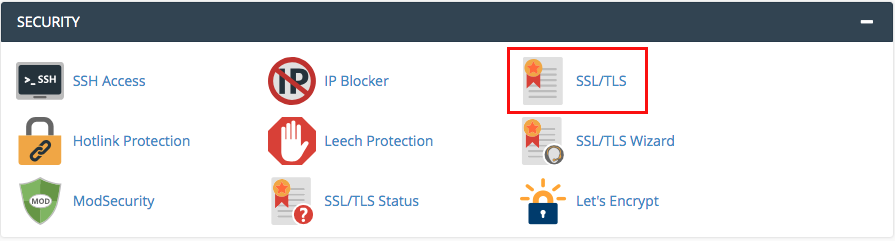
در صفحه جدید گزینه Manage SSL sites را بزنید.
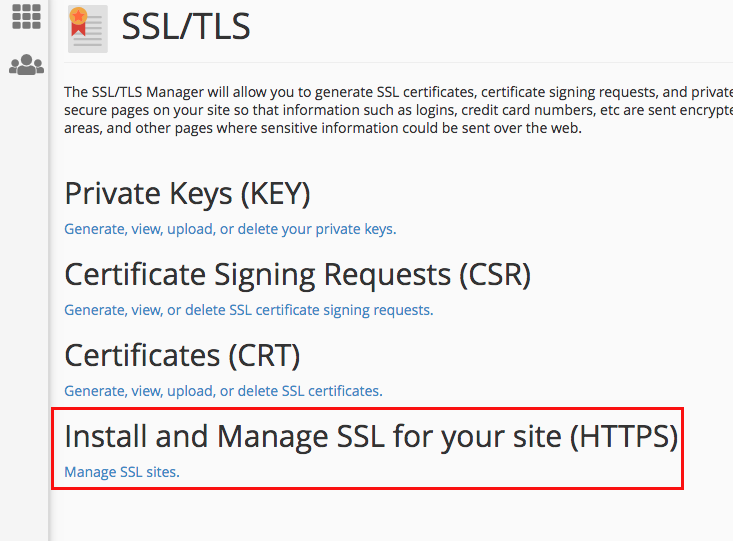
در صفحه جدید لیست دامنه ها و گواهی نامه ای که برای آن وجود دارد نمایش داده می شود که در رو به روی آن بخش Action می توانید روی گزینه Uninstall کلیک کنید.
گواهی نامه مورد نظر را حذف کنید و برگردید به صفحه Let’s Encrypt و ادامه کار را انجام بدهید.
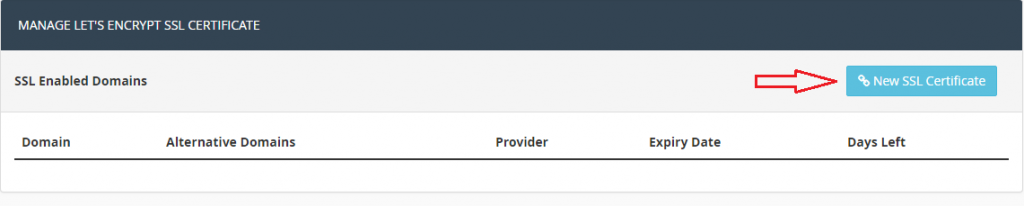
3- در پنجره جدید دامنه مورد نظر که میخواهید گواهینامه روی آن فعال شود را انتخاب میکنیم.
4- بعد از انتخاب دامنه در کادر Select Alt-Domains باید زیر دامنه هایی که برای این دامنه است را انتخاب کنید و روی گزینه Submit کلیک کنید.
دقت داشته باشید که فقط زیر دامنههایی که مربوط به دامنهای که در بالا انتخاب کردید را انتخاب کنید تا گواهینامه بدون خطا نصب شود.
در صورتی که دامنه های متفرقه را در این لیست انتخاب کنید با خطا مواجه خواهید شد.
در صورتی که دامنه های متفرقه انتخاب شود با این خطا مواجه خواهید شد.
اگر این خطا برای شما نمایش داده شده فقط آدرس دامنه اصلی با و بدون www را انتخاب کنید. اگر هم دامنه شما به هاست متصل نباشد هم همین خطا وجود خواهد داشت.
5- همانطور که در تصویر زیر مشاهده میکنید گواهینامه با موفقیت نصب شده است.
6- درصورتی که همین صفحه را رفرش کنید با تصویر زیر مواجه خواهید شد که مشخص شده است کار نصب ssl به درستی انجام شده است.
همچنین زمان اعتبار گواهی نامه هم در قسمت Days Left مشخص شده است.
تا اینجا نصب گواهینامه به صورت کامل انجام شده است و با وارد کردن https به اول دامنه خود میتوانید مشاهده کنید که این پروتکل برای شما فعال شده است.
اما شاید نیاز داشته باشید که هر کاربری که وارد سایت شما می شود به جای http به https متصل شود.
برای اینکار اگر سیستم سایت شما وردپرس است می توانید در تنظیمات وردپرس دامنه وب سایت خود را با https تنظیم کنید.
در صورتی که این ارجاع از http به https انجام نشد می توانید در سی پنل به صورت زیر عمل کنید
1- در سی پنل وارد قسمت Redirects میشویم.
2- در صفحه جدید مانند تصویر زیر آدرس دامنه مورد نظر را انتخاب کرده و در قسمت Redirects to آدرس همان دامنه را با https وارد کرده و روی گزینه Add کلیک میکنیم.
3- بعد از انجام اینکار همانطور که در تصویر زیر مشاهده میکنید ارجاع ما باید به صورت زیر باشد تا زمانی که بازدید کننده آدرس وب سایت را وارد میکند مستقیم به https ارجاع شود.
کار ما با نصب و فعال سازی گواهینامه ssl به پایان رسیده است و اگر آدرس دامنه را در مرورگر وارد کنید مشاهده خواهید کرد که وب سایت شما مجهز به ssl شده است و به اول دامنه شما https اضافه شده است.
نکته مهم: توجه داشته باشید اگر تصویر https درمرورگر برای شما سبز رنگ نشده است بخاطر این است که در محتوای وب سایت شما مواردی وجود دارد که از وب سایت های دیگر فراخوانی می شود.
( مانند عکس ها) که به صورت http موجود است، یا می تواند از وب سایت شما باشد که به صورت لینک فراخوانی شده اند اما به جای https به صورت http هستند.
این موارد باید به https اصلاح شوند تا رنگ https وب سایت شما، به صورت سبز رنگ نمایش داده شود.
در صورتی که هاست از پارس وب سرور دارید و گواهی نامه به هردلیلی نصب نشد با بخش پشتیبانی در تماس باشید.

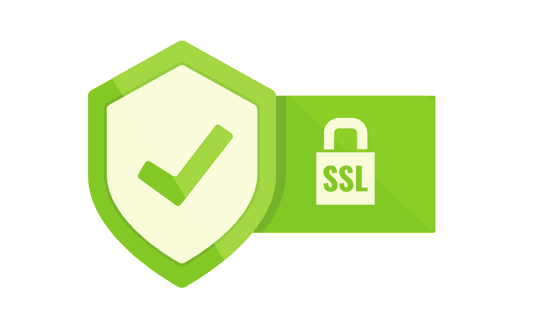
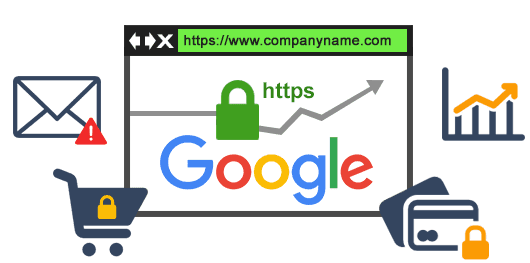
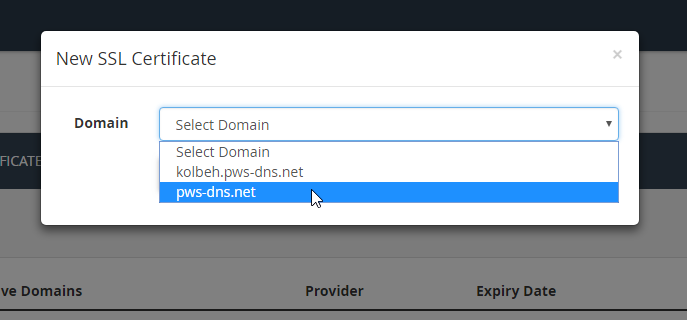
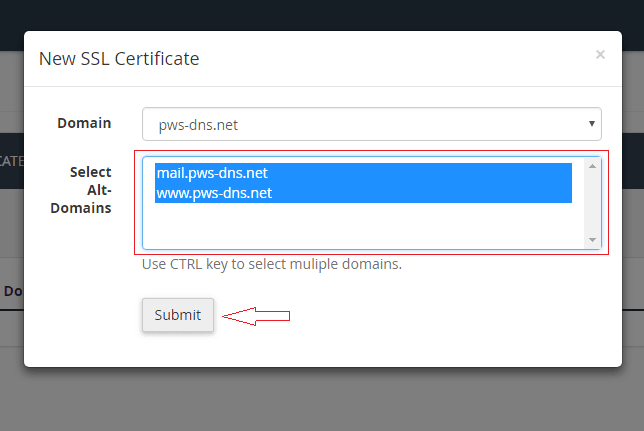
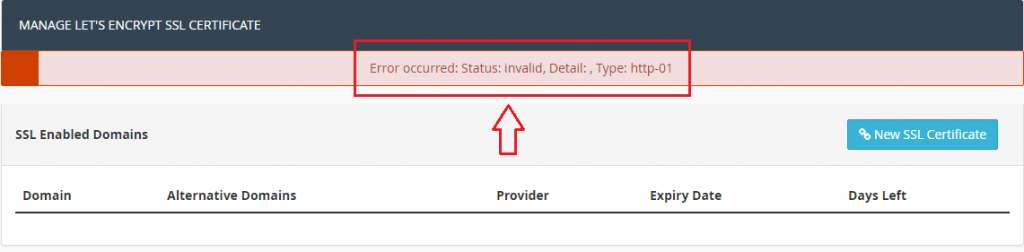
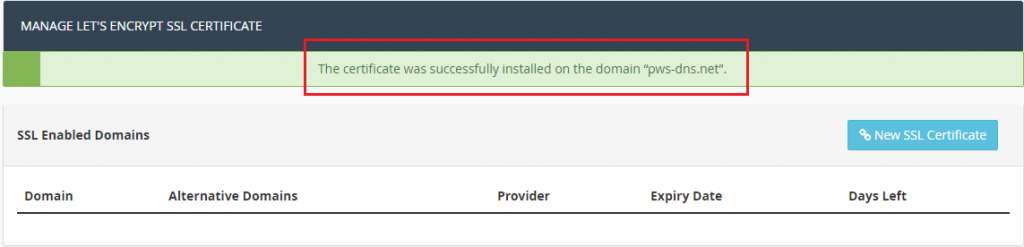
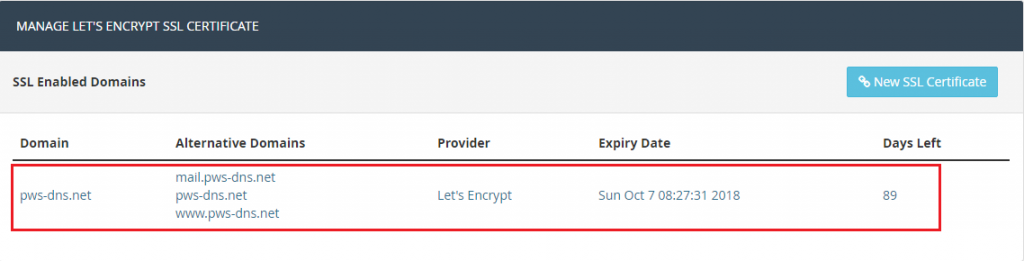
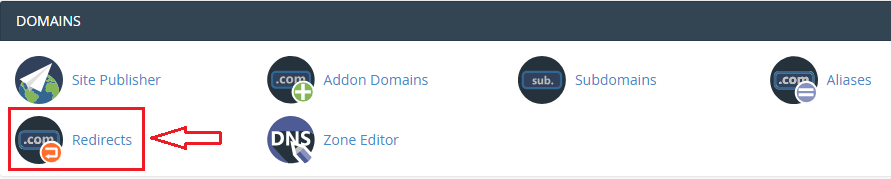

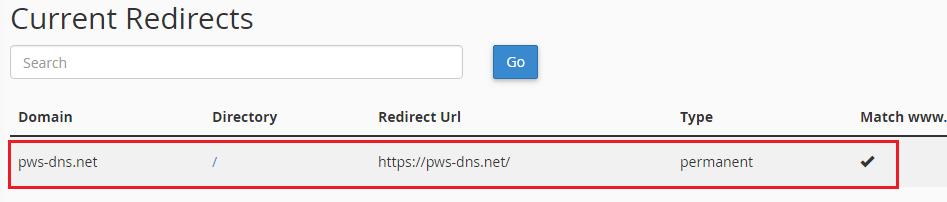
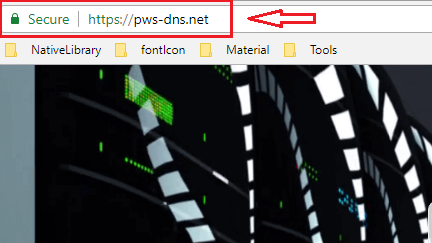







واقعا دمتون گرم هم سایتتون عالی هم پشتیبانیتون عالی کلا دمتون گرم